Win10怎么显示文件后缀名?在我们使用电脑的过程中,如果文件不显示后缀名,是不是对我们的工作造成很大的不便呢?比如图片,我们看不见图片的格式,还需要点击图片的属性来查看图片格式,是不是很麻烦呢?在Win10系统下,要怎样操作才会显示文件的后缀名呢?下面小编就给大家带来Win10系统显示文件后缀名的方法,一起来看看吧。
方法/步骤:
1、如下图可以看到了文件,在这里文件看到了,而扩展名没有看到。
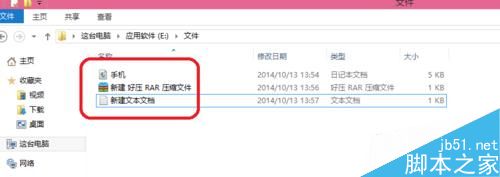
2、单击“查”,选择”选项”。
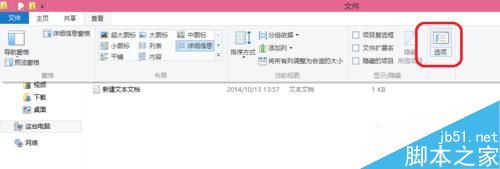
3、出现了文件夹选项,单击“查看”。
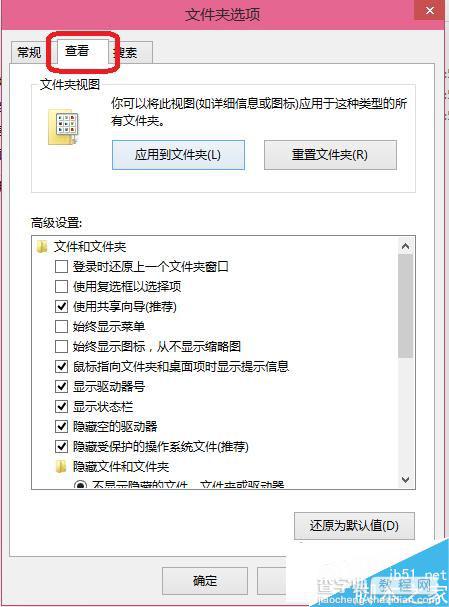
4、在选择不要勾,“隐藏已知文件类型的扩展名,在单击”确定“。
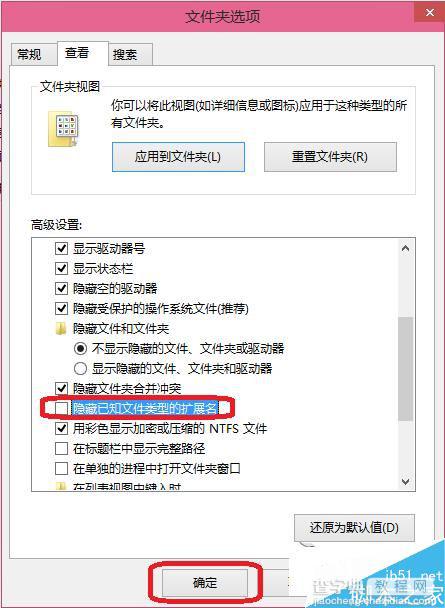
5、如下图可以看到了.jnt、rar、txt、文件扩展名。
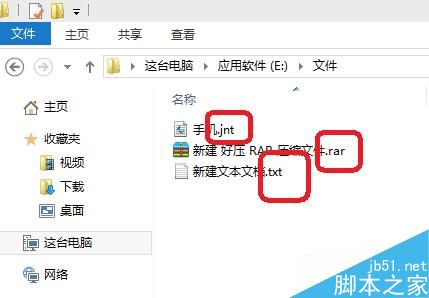
方法很简单,磨刀不误砍柴工,小小设置一下将会很大程度上提高你的工作效率。以上就是小编带来的Win10系统显示文件扩展名的方法,感谢大家的阅读,更多内容请关注查字典教程网!
【Win10怎么显示文件后缀名?Win10系统显示文件扩展名的方法】相关文章:
★ Win10回收站大小怎么设置?Win10设置回收站大小的方法
★ win10应用商店白屏提示检查网络怎么办?win10系统应用商店白屏提示检查网络的解决方法
★ Win10怎么永久删除文件 Win10永久删除快捷键是什么
★ win10如何清空剪切板?Win10系统清空剪贴板图文教程
★ win7系统chkdsk工具怎么打开?win7系统chkdsk工具打开方法
★ Win10怎么开启来宾账户? Win10正确打开来宾账户的技巧
★ WinXP怎么运行Chkdsk命令 WinXP系统运行Chkdsk命令的方法
★ Win8系统怎么提速?Win8系统运行速度提升30%方法
★ Win10任务栏不见了怎么找回来?Win10任务栏找回来的方法
